Vous avez toujours voulu envoyer une photo depuis votre iPhone, pour découvrir qu'elle était trop grande pour être envoyée ? C'est un problème commun auquel nous sommes tous confrontés. Redimensionner vos images sur votre iPhone est la solution idéale pour les partager par e-mail, SMS ou plateformes de réseaux sociaux avec des restrictions de taille. Non seulement cela facilite le partage, mais cela vous aide également à libérer de l'espace sur votre téléphone en éliminant la taille du fichier. Dans cet article, nous expliquerons pourquoi il est important de redimensionner vos images sur votre iPhone et vous montrerons comment redimensionner une image sur iPhone rapidement et facilement.
- Partie 1. Un moyen simple de redimensionner une image sur iPhone/iPad à l'aide de l'application Photos
- Partie 2. Redimensionner une image sur iPhone/iPad à l'aide de raccourcis
- Partie 3. Redimensionner une image sur iPhone ou iPad à l'aide de l'application Mail
- Partie 4. Principale méthode recommandée pour redimensionner une image sur un iPhone
- Partie 5. FAQ sur le redimensionnement d'une image sur iPhone
Partie 1. Un moyen simple de redimensionner une image sur iPhone/iPad à l'aide de l'application Photos
Heureusement, le redimensionnement des images sur votre iPhone/iPad est un processus rapide qui peut être effectué rapidement et facilement via l'application Photos. Cette application est un outil puissant pour éditer et gérer vos photos et possède de nombreuses fonctionnalités utiles, notamment la possibilité de redimensionner les images. Le redimensionnement de vos images est important car cela réduit la taille du fichier. Cela les rend plus faciles à partager avec les autres. Voici comment redimensionner des photos sur iPhone avec son application Photos.
Étape 1Lancez l'application Photos sur votre appareil iPhone. Ensuite, choisissez l'image que vous souhaitez redimensionner. Cochez le Éditer bouton en haut à droite de l’écran. Et choisissez le Recadrer et faire pivoter bouton en bas de l’écran.
Étape 2Utilisez le curseur en bas de l'écran pour ajuster la taille de l'image. Faites glisser le curseur vers la gauche ou la droite pour diminuer ou augmenter la taille. Vous pouvez également pincer et zoomer sur l’image avec vos doigts.
Étape 3Une fois que vous êtes satisfait de la taille de l'image, appuyez sur Fait dans le coin supérieur droit de l'écran. Enfin, appuyez sur Sauvegarder pour enregistrer l'image redimensionnée sur votre iPhone/iPad.

Partie 2. Redimensionner une image sur iPhone/iPad à l'aide de raccourcis
Si vous souhaitez redimensionner des images sur votre iPhone ou iPad, vous pouvez y parvenir avec l'application Raccourcis. Shortcuts est une application utile qui permet aux utilisateurs de créer des raccourcis personnalisés pour différentes tâches sur leurs appareils. L'une des fonctionnalités les plus précieuses des raccourcis est la possibilité de redimensionner les images rapidement et facilement. C'est un excellent outil pour les personnes qui ont fréquemment besoin de redimensionner des images pour les réseaux sociaux ou à d'autres fins. Essayez-le pour voir comment il peut simplifier votre flux de travail d'édition d'images.
Étape 1Pour télécharger l'application Raccourcis sur votre iPhone, recherchez-la dans l'App Store ou appuyez sur l'application Raccourcis. Une fois que vous avez acquis l'application, appuyez sur Action pour créer un raccourci. Par exemple, si vous souhaitez redimensionner des images, vous pouvez rechercher la tâche de redimensionnement prédéfinie dans le champ de recherche supérieur.

Étape 2Appuyez sur le Redimensionner l'image action pour redimensionner vos images. Ensuite, appuyez sur Ajouter une action et spécifiez la taille souhaitée en entrant la largeur, la hauteur ou les deux. Si vous sélectionnez auto pour la hauteur, le rapport hauteur/largeur de votre image enregistrée sera conservé.

Étape 3Après cela, accédez à votre bibliothèque de photos sur votre appareil iPhone et sélectionnez l'image que vous souhaitez redimensionner. Entrez le nom de votre image redimensionnée et appuyez sur le Partager bouton. Faites défiler vers le bas pour trouver le raccourci que vous venez de créer et appuyez dessus. Enfin, appuyez sur le Sauvegarder pour que votre image redimensionnée soit enregistrée sur votre iPhone.

Partie 3. Redimensionner une image sur iPhone ou iPad à l'aide de l'application Mail
L'application Mail est une autre solution fiable pour redimensionner une image sur votre iPhone ou iPad. L'application Mail vous permet d'envoyer des photos par e-mail et fournit une méthode simple pour les redimensionner avant l'envoi. Il peut être très pratique de redimensionner des photos sur iPhone pour les partager ou de les envoyer rapidement par e-mail. Vous pouvez profiter de cette fonctionnalité en suivant ces étapes :
Étape 1Lancez l'application Mail et créez un nouvel e-mail. Ensuite, joignez l'image que vous souhaitez redimensionner.
Étape 2Après avoir joint l'image, appuyez dessus et sélectionnez Choisissez une photo. Sélectionnez une option de taille prédéfinie parmi Petite, Moyenne, Grande ou Taille réelle, ou choisissez Personnalisé si vous avez des dimensions spécifiques.
Étape 3Après avoir sélectionné l'option de taille souhaitée parmi les choix disponibles, appuyez sur Choisir dans le coin supérieur droit de votre écran. Cela confirmera votre sélection et vous ramènera à l'écran de composition de l'e-mail. À partir de là, continuez à rédiger votre e-mail. Une fois satisfait de votre e-mail, cliquez sur Envoyer et votre message sera envoyé au destinataire.
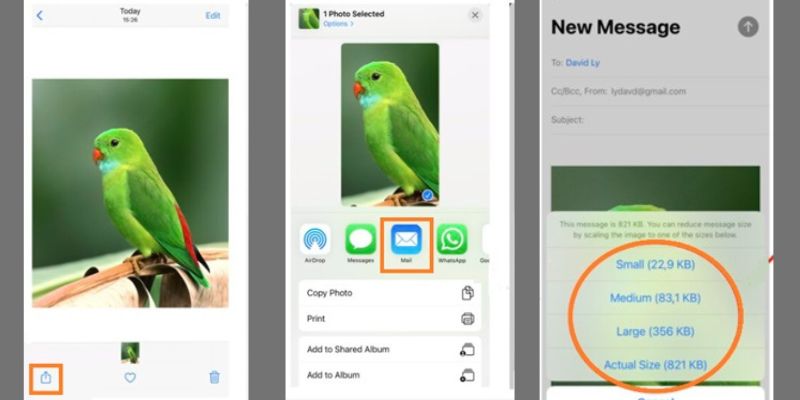
Partie 4. Principale méthode recommandée pour redimensionner une image sur un iPhone
AVAide Image Upscaler est un outil robuste qui peut améliorer sans effort la qualité et la résolution de vos images. Ce logiciel offre des capacités de mise à l'échelle impressionnantes, adaptées à ceux qui ont besoin de redimensionner leurs images. Il utilise des algorithmes avancés pour redimensionner vos images tout en conservant qualité et clarté. Cet éditeur d'images propose également diverses options de personnalisation. Il vous permet de spécifier les dimensions et les proportions souhaitées pour vos images redimensionnées.
AVAide Image UpScaler est un outil qui peut agrandir les photos jusqu'à 8 fois leur taille réelle tout en conservant les détails et la netteté. Il prend en charge un grossissement UHD jusqu’à 8×. Son interface intuitive et sa vitesse de traitement rapide en font un excellent choix pour redimensionner facilement les images sur votre iPhone. Pour commencer à redimensionner une photo sur iPhone à l'aide d'AVAide Image UpScaler, suivez les instructions ci-dessous :
Étape 1Rendez-vous sur le site officiel et cliquez sur le Sélectionnez une photo option. Cela vous permettra de télécharger rapidement la photo pour la redimensionner sans nécessiter de processus d'inscription ou d'inscription.
Étape 2Une fois la photo importée, son interface principale apparaîtra dans une nouvelle fenêtre. Vous verrez un aperçu des versions photo originales et améliorées. Sélectionnez la bonne taille dans Grossissement options pour redimensionner l’image sans compromettre la qualité.
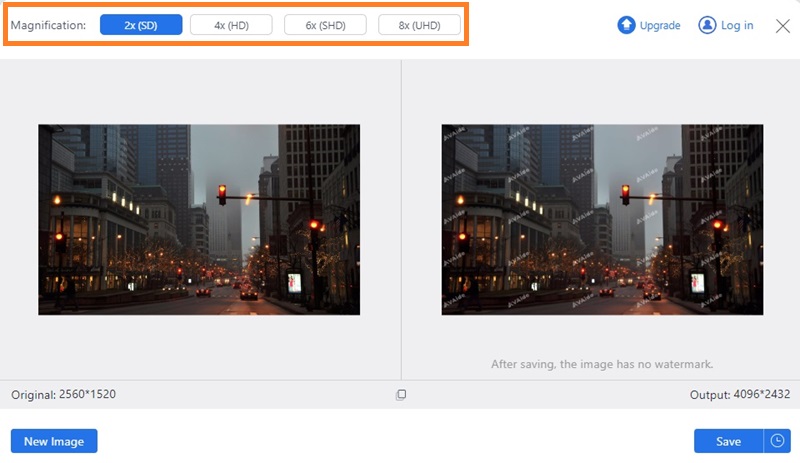
Étape 3Enfin, vous pouvez consulter les dimensions de la sortie finale dans l'aperçu. Une fois que vous avez atteint la taille souhaitée, cliquez sur le Sauvegarder bouton. Après la sélection, l'outil téléchargera rapidement la photo redimensionnée.
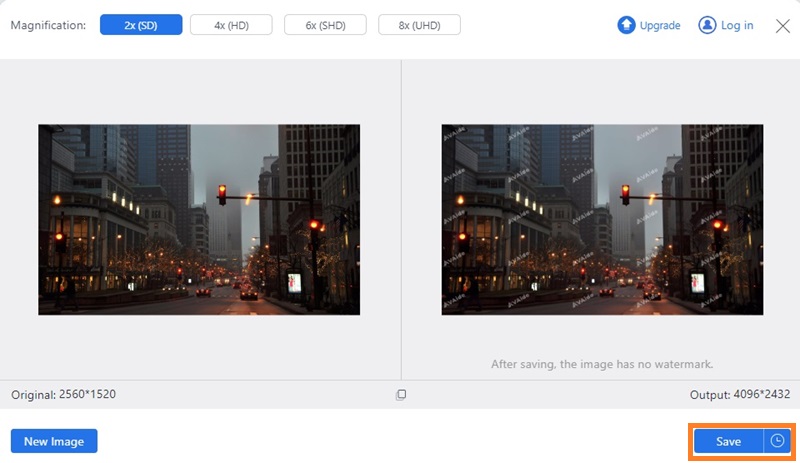
Partie 5. FAQ sur le redimensionnement d'une image sur iPhone
Pourquoi dois-je redimensionner une image sur mon iPhone ?
Une raison courante pour réduire la taille d'une image est de faciliter son partage par courrier électronique ou par des applications de messagerie. Une autre raison est de rendre l’image plus adaptée à un objectif spécifique, comme la publication ou l’impression sur les réseaux sociaux. Le redimensionnement d'une image peut également améliorer la qualité en ajustant sa résolution et son rapport hauteur/largeur.
Comment le redimensionnement d’une image affecte-t-il sa qualité ?
Si une image est agrandie au-delà de sa taille d'origine, elle peut devenir floue ou pixellisée, entraînant une perte de détails et de netteté. D’un autre côté, si la taille d’une image est réduite, elle peut devenir plus nette et plus ciblée, mais aussi perdre certains de ses détails et de sa qualité d’origine. C'est pourquoi il est essentiel d'utiliser un outil ou un logiciel fiable capable de redimensionner les images tout en conservant leur qualité et leur clarté.
Y a-t-il une limite au redimensionnement d’une image sur mon iPhone ?
Oui, il y a une limite au redimensionnement des photos de l'iPhone. Certaines applications ou outils de redimensionnement d'image peuvent limiter le degré de redimensionnement d'une image, il est donc important de vérifier les spécifications au préalable. Cependant, grâce à des algorithmes avancés et des capacités de mise à l'échelle, l'upscaler d'image AVAide peut agrandir les photos jusqu'à 8 fois leur taille réelle tout en conservant les détails et la netteté.
Le redimensionnement d'une image sur votre iPhone peut être un outil utile à de nombreuses fins, du partage via des applications de messagerie à la publication sur les réseaux sociaux ou à l'impression. Cependant, il convient de rappeler que le redimensionnement d'une image peut affecter sa qualité et sa clarté. Il existe des limites au redimensionnement d’une image sur votre iPhone. Si tu veux redimensionner la photo pour le fond d'écran iPhone, l'utilisation d'un outil ou d'un logiciel fiable pour maintenir la qualité et la résolution de l'image est essentielle. L'upscaler d'image d'AVAide est un excellent choix pour augmenter la taille des photos tout en conservant les détails et la netteté, grâce à ses algorithmes avancés et ses capacités d'upscaling.

Conversion ascendante d'image
Notre technologie d'IA améliorera automatiquement la qualité de vos images, supprimera le bruit et corrigera les images floues en ligne.
ESSAYEZ MAINTENANT



